Adobe Reader: A kiemelő szín megváltoztatása
Ez a lépésről lépésre végigvezető útmutató megmutatja, hogyan lehet megváltoztatni a kiemelő színt a szövegek és szöveges mezők számára az Adobe Readerben.
A Clipchamp divatos szóvá vált a videószerkesztő közösségben. Nem tudod mi az a Clipchamp? Olvass tovább!
A Windows platformon hosszú ideig hiányzott a professzionális videószerkesztő eszköz, amióta a Windows Movie Maker alkalmazás 2012-ben megszűnt.
Lehet, hogy legutóbb Windows XP-n használta az alkalmazást, és azóta imádta, valami hasonlóra vágyott Windows 11 vagy 10 operációs rendszeren.
A Microsoft egy új, felhasználóbarát videószerkesztő alkalmazással próbálja kielégíteni Windows operációs rendszer felhasználóit, amely webböngészőkön, Windows PC-ken, okostelefonokon és táblagépeken is működik.
Ezenkívül a felhasználói felület (UI) egyszerű, és a Windows Movie Maker néhány ismert funkciójával rendelkezik. Ez a nyüzsgő videószerkesztő alkalmazás a Clipchamp.
Csatlakozz hozzám, miközben áttekintem az alkalmazást számos platformon, és elmagyarázom annak szabványos funkcióit, amelyek segítenek a Clipchamp használatának megkezdésében.
Mi az a Clipchamp?
A Clipchamp startupként indult 2013-ban. Alapító tagjai Alexander Dreiling, Tobias Raub, Dave Hewitt és Soeren Balko. 2014-ben a startup hivatalosan elindította a Clipchamp felhőalkalmazást videószerkesztéshez és -exportáláshoz.
Később, népszerűségének növekedésével a Microsoft 2021-ben megvásárolta a startupot. Ezután a Microsoft megújította az alkalmazást, és kiadott egy Universal Windows Platform (UWP) alkalmazást Windows 11 és Windows 10 operációs rendszerekhez, valamint a felhőalkalmazást.
Miért van a Clipchamp a számítógépemen?
A Microsoft a közelmúltban megkezdte a Clipchamp beépített videószerkesztő alkalmazásának kiszállítását az összes Windows 11 PC-hez, a Windows 11 22H2 letöltésével és frissítéseivel.
Mire használható a Clipchamp?
Az alkalmazást a következő célokra használhatja:
A Clipchamp valóban ingyenes?
A legjobb dolog ebben a videószerkesztő alkalmazásban, hogy a szabványos funkciók ingyenesek. Az alkalmazás használatához nincs szüksége fizetős előfizetésre vagy Microsoft 365 csomagra.
Ha azonban névleges havi vagy éves díj ellenében fizetett előfizetést kap, felszabadíthatja a robusztus videószerkesztő és tartalomkészítő képességét.
A Clipchamp ingyenes vízjel nélkül?
Láthattál már néhány videószerkesztő alkalmazást, amellyel néhány percig ingyenesen szerkeszthetsz videót, és a letöltött tartalomhoz vízjel is tartozik.
De a Clipchamp mentes minden ilyen szűk keresztmetszettől. Lehetővé teszi korlátlan számú videotartalom importálását, szerkesztését és exportálását vízjel nélkül.
Használhatom a Clipchampot mobilon?
A Clipchamp egy több eszközön használható alkalmazás. Szinte minden olyan eszközön használhatja, amely a Google Playhez és az App Store-hoz kapcsolódik. Futtathatja az alkalmazást, ha az eszköz nem csatlakozik ezekhez az alkalmazásboltokhoz, de futtathat olyan webböngészőket, mint a Google Chrome vagy a Firefox.
Arról nem is beszélve, hogy a legújabb Windows PC-ket kifejezetten a Clipchamp alkalmazással való használatra tervezték.
Hogyan szerezzük be a Clipchampot
Valószínűleg már rendelkezik az alkalmazással, ha telepítette a Windows szolgáltatásainak legutóbbi frissítését a számítógépére. Windows 11 vagy 10 rendszerű számítógépén hajtsa végre a következő lépéseket annak ellenőrzéséhez, hogy rendelkezik-e Clipchamp programmal:
Ha nem látja az alkalmazást, az alábbi lehetőségek közül választhat a felhőalkalmazás letöltéséhez vagy eléréséhez:
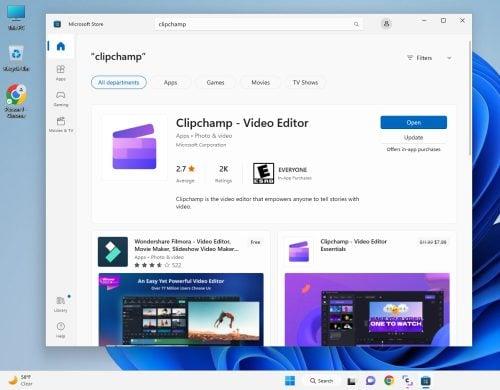
Szerezze be a Clipchampet a Microsoft Store-ból
Az alkalmazás forrásától függetlenül regisztrálnia kell egy Clipchamp-fiókot. Windows PC-n használhatja Microsoft 365-fiókját. További regisztrációs lehetőségek ehhez a Windows 11 videószerkesztő alkalmazáshoz:
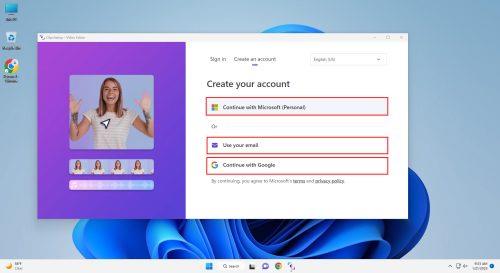
A Clipchamp alkalmazás elérése regisztrációval
Mi az a Clipchamp Essentials?
Bár a Clipchamp ingyenes, és mentes a vízjellel ellátott letöltésektől, csak azokra a tartalmakra vonatkozik, amelyek nem tartalmaznak prémium szolgáltatásokat. Ha az elkészített videó számlázható tartalmat tartalmaz, le kell töltened a vízjellel ellátott videót a Clipchamp webhelyről.
Arról nem is beszélve, hogy a következő prémium funkciókat sem érheti el:
Ha szeretné megtapasztalni a Clipchamp összes prémium funkcióját, be kell szereznie az Essentials előfizetést. Az előfizetési költség 11,99 USD/hó. Azonban hatalmas kedvezményt kap, ha megvásárolja az éves csomagot, ami 119,99 USD/év.
Mi az a Clipchamp szerkesztő?
A Clipchamp Editor az a hely, ahol minden tartalomkészítési varázslat megtörténik. A felhőalkalmazáson és a Windows alkalmazáson keresztül érhető el. Azonban a felhasználói felület minden eleme ugyanaz mindkét platformon.
Íme a Clipchamp alkalmazás szolgáltatásai és funkciói:
1. Otthon
A Home három részből áll, ezek a következők:
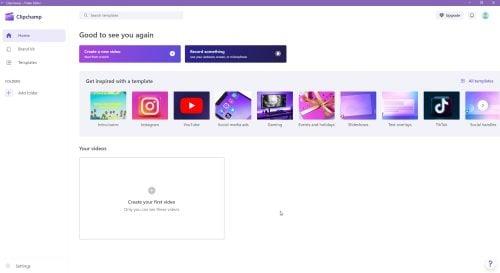
Mi a Clipchamp a kezdőképernyőn
2. Márkakészlet
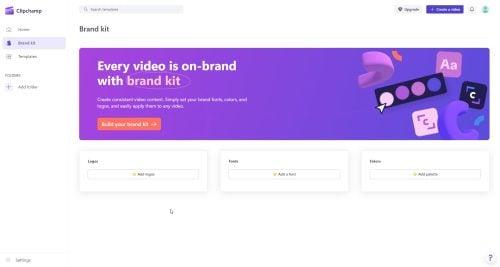
Mi az a Clipchamp márkakészlet?
A márkakészlet a kötelező eszköz az Ön számára, ha professzionális videótartalom-készítő vagy. Kövesse a márkatartalom létrehozására vonatkozó irányelveket, például a színpaletták, betűtípusok, stock képek, vállalati logók, infografikus sablonok stb. menüjét.
Ezeket a Márkakészlet részben töltheti fel. Mostantól a márkaelemek mindig kéznél vannak, amikor használja az alkalmazást. Néhány egérgombbal konzisztens videótartalmat hozhat létre, amely a márkája nevében szól.
Miután megkapta a fizetett Clipchamp csomagot, lépjen a Márkakészlet részhez. Ezután töltse fel ezeket az elemeket: logókat, színpalettákat és betűtípusokat.
Ha videót szerkeszt vagy hoz létre a Clipchamp szerkesztőben , kattintson a Márkakészlet lehetőségre a bal oldali navigációs panelen. Megnyílik a Márkakészlet menü három mappával a betűtípusok , színek és logók számára .
Válassza ki a szükséges márkaelemeket ebből a mappából, és helyezze be őket a videóba az idővonalon keresztül.
3. Sablonok

Mi a Clipchamp a sablonok
A Clipchamp sablonok segítségével kreatív tartalmat hozhat létre anélkül, hogy a nulláról kezdené. Kiválaszthatja a tartalmi szándékának megfelelő sablont.
Nyissa meg a sablont a Clipchamp videószerkesztőben. Most egyszerűen testreszabhatja elemeit, például a betűtípust, a színt, a stock képeket, az átmeneteket stb., hogy vonzó közösségi médiát vagy üzleti videókat készítsen.
Hozzáadhatja hangját vagy képeit a sablonhoz a speciális személyre szabás érdekében. A Microsoft Clipchamp fejlesztőcsapata folyamatosan új sablonokkal bővíti a könyvtárat. Jelenleg a sablon szakasz a következő videótémákat tartalmazza:
4. Mappa hozzáadása
A Mappa hozzáadása funkció különböző nevek alá rendezheti a videotartalmat.
Ily módon könnyedén megtalálhat bizonyos videókat anélkül, hogy a Kezdőképernyő teljes tartalmában keresne.
5. A videószerkesztő
A szerkesztő vászon a következő négy részt tartalmazza:
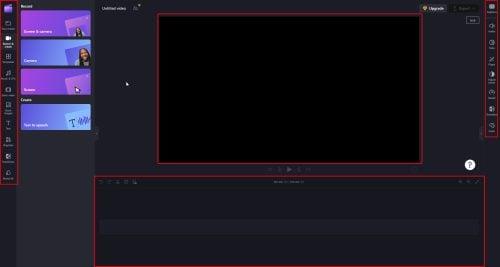
Mi a Clipchamp a videószerkesztő
Miután sikeresen létrehozta a videót, és készen áll a fájlként való exportálásra, kattintson az Exportálás gombra az alkalmazás felső sarkában. Három lehetőséget kínál a videó exportálására. Ezek a 480p , 720p és 1080p (HD) .
Ha az exportálni kívánt videó futási ideje alatt 15 másodperc vagy kevesebb, letöltheti a tartalom GIF-fájlját.
Hogyan készítsünk TikTok videót a Clipchamp-on
A TikTok-videó létrehozása a Clipchampon rendkívül egyszerű. Íme a lépések:
Mi az a Clipchamp: Végszavak
Clipchampről ennyi! Ez egy feltörekvő videószerkesztő alkalmazás, amely ingyenesen elérhető Windows 11 rendszeren.
A Windows 11 beépített alkalmazásként való hozzáadása óta egyre nagyobb teret hódít a videószerkesztésben, a közösségi média befolyásolásában, a tartalomkészítésben, a digitális marketingben és a márkamarketing közösségekben.
Próbálja ki a Windows alkalmazást, ha Windows 11 vagy 10 rendszert használ. Alternatív megoldásként próbálja ki a webalkalmazást, amely könnyen elérhető a Google Chrome, Edge vagy Firefox segítségével.
Ha útközben videószerkesztésre van szüksége, például feliratozásra, szöveg hozzáadása, gyors videoeffektusok stb., válassza az iOS és Android mobilalkalmazásokat.
Következő lépésként készítse el a költségkeretének megfelelő legjobb videószerkesztő számítógépet, valamint a legjobb ingyenes és kötelező TikTok szerkesztőket .
Ez a lépésről lépésre végigvezető útmutató megmutatja, hogyan lehet megváltoztatni a kiemelő színt a szövegek és szöveges mezők számára az Adobe Readerben.
Itt részletes utasításokat talál arról, hogyan lehet megváltoztatni a felhasználói ügynök karakterláncot az Apple Safari böngészőben MacOS rendszeren.
Szeretné letiltani az Apple Szoftverfrissítés képernyőt, és megakadályozni, hogy megjelenjen a Windows 11 számítógépén vagy Mac-en? Próbálja ki ezeket a módszereket most!
Ha a LastPass nem tud csatlakozni a szervereihez, törölje a helyi gyorsítótárat, frissítse a jelszókezelőt, és tiltsa le a böngésző bővítményeit.
Tartsa tisztán a Google Chrome böngésző gyorsítótárát a következő lépésekkel.
Sok felhasználó számára a 24H2 frissítés törli az auto HDR-t. Ez az útmutató elmagyarázza, hogyan orvosolhatod ezt a problémát.
A keresztreferenciák segíthetnek dokumentumod felhasználóbarátabbá, rendezettebbé és hozzáférhetőbbé tételében. Ez a útmutató megtanítja, hogyan hozhatsz létre keresztreferenciákat Wordben.
A Spotify zavaró lehet, ha minden alkalommal automatikusan megnyílik, amikor elindítja a számítógépét. Az automatikus indítás leállítása az alábbi lépések segítségével.
Kíváncsi arra, hogyan integrálhatja a ChatGPT-t a Microsoft Word-be? Ez az útmutató pontosan megmutatja, hogyan teheti ezt meg a ChatGPT for Word bővítménnyel 3 egyszerű lépésben.
Tanuld meg, hogyan oldj meg egy gyakori problémát, amelyben a képernyő villog a Google Chrome böngészőben.








